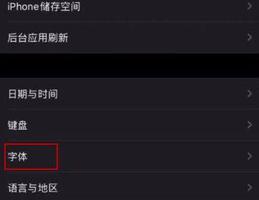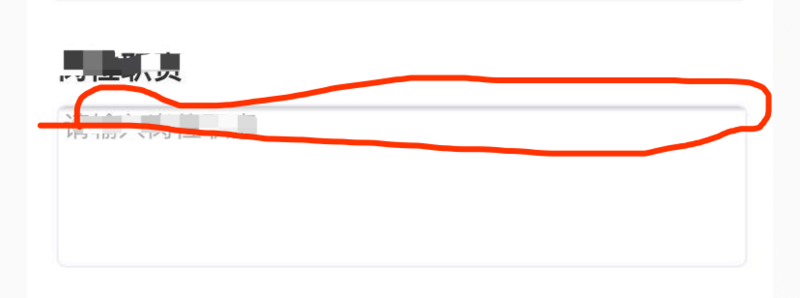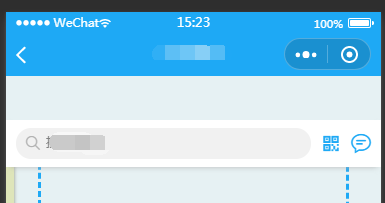iOS 12 App Store 无法下载或更新APP,如何解决?
iOS 12具备不错的流畅性,不过也存在着一些问题。例如就有小伙伴遇到App Store无法成功下载应用的情况。表现是这样:在App Store里面下载应用软件,点击获取后无法正常成功下载和安装,而是出现了一直转圈圈的情况,或者无法更新软件,非常影响日常的使用。
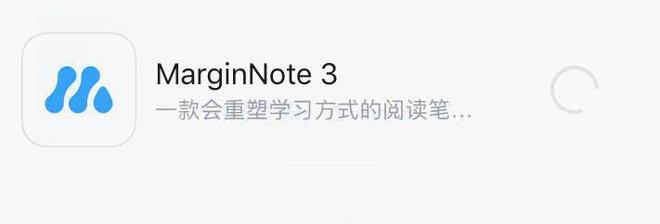
那么如何解决此问题呢,您可以参考如下信息:
检查App Store是否获得联网权限
首先需要查看App Store是否被禁止了联网,如果是这个情况,那么是无法在App Store中下载应用软件的。
您可以在设置中进行检查和查看,依次打开:【设置】-【无线局域网】-【使用WLAN与蜂窝移动网的应用】,找到App Store,如果显示的是“关闭”,则将其更改成“WLAN与蜂窝移动网”。
更改操作完成之后重新打开App Store,查看下载功能是否已经恢复正常。
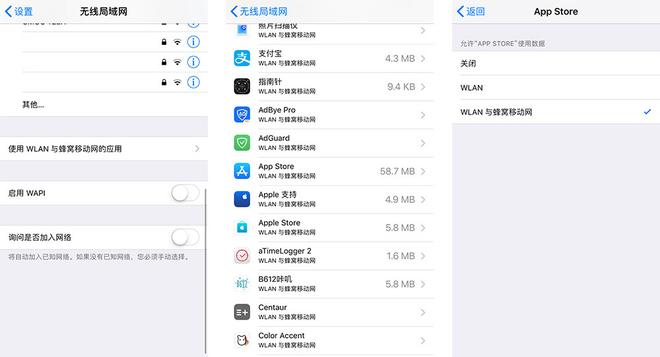
尝试重启设备
如果您已经确认开启了App Store的连网权限,但是仍然无法成功下载,可以尝试重启设备和App Store,再进行下载看看。若仍然无法成功下载,可以继续进行如下操作:
还原设备网络设置
还原网络设置会删除所有网络设置,例如WiFi密码等,不会对手机的应用和数据有任何影响。
依次打开【设置】-【通用】-【还原】,点击【还原网络设置】即可。
操作完毕之后,再重新连网,打开App Store尝试下载应用软件。
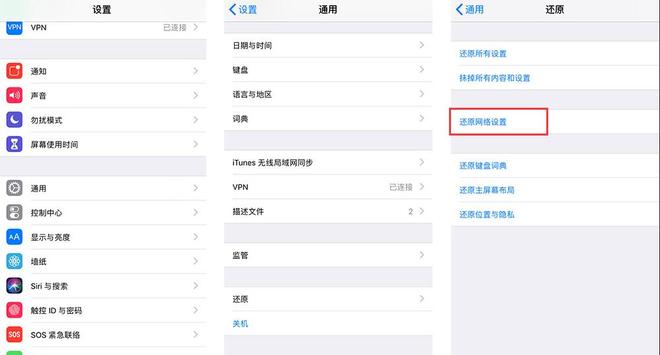
此外,若您无法直接在设备上下载或者更新软件,也可以将设备连接到电脑,打开爱思助手PC端,通过爱思助手工具下载应用软件。
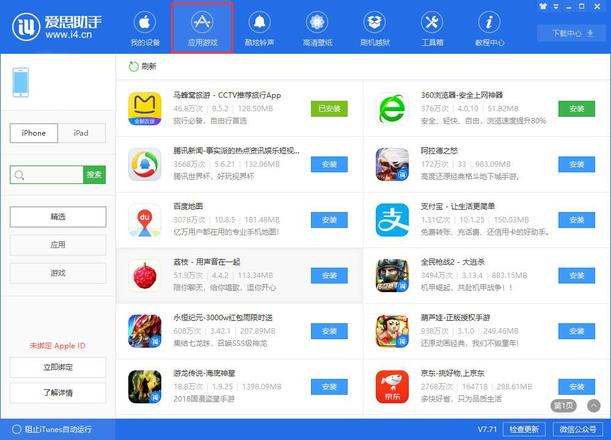
当您点击【安装】之后,爱思助手会自动进行下载并安装应用到您的设备当中。
以上是 iOS 12 App Store 无法下载或更新APP,如何解决? 的全部内容, 来源链接: utcz.com/dzbk/597232.html

![修复Face[面容]ID无法使用App Store的6大方法](/wp-content/uploads/thumbs2/2024/1/1062639_thumbnail.jpg)